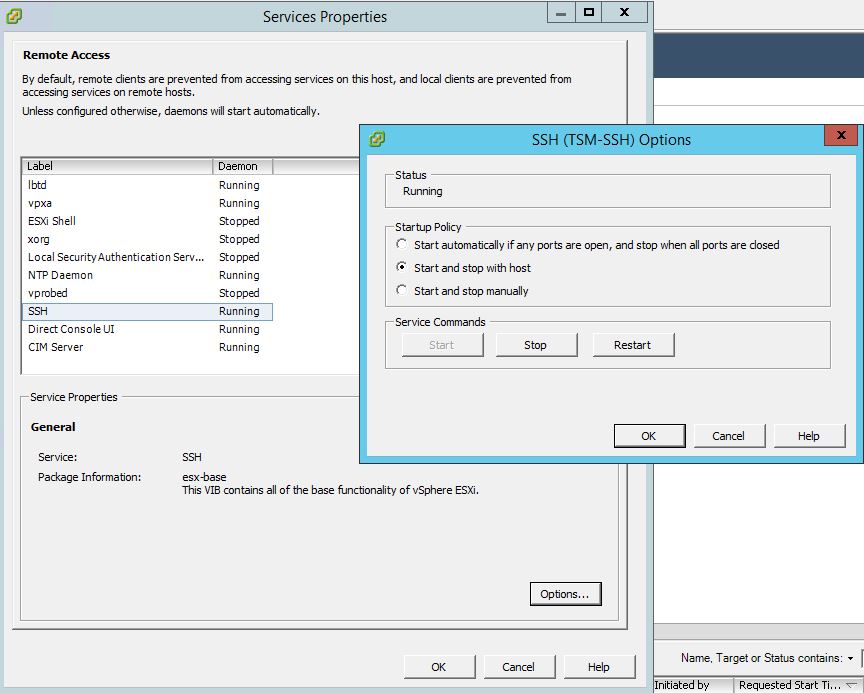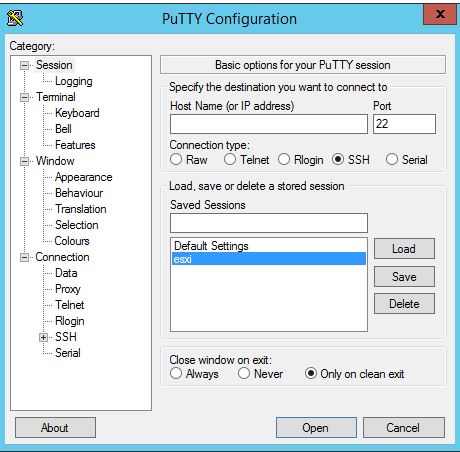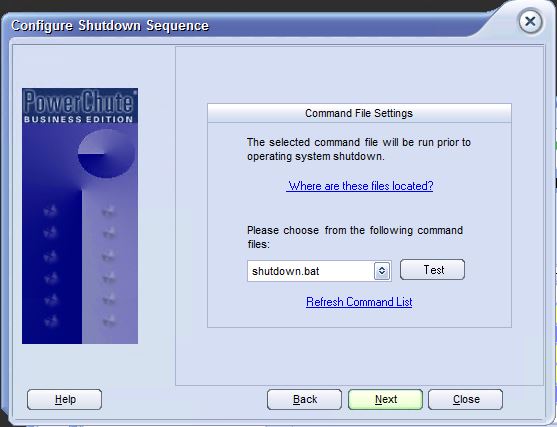Generalmente dove troviamo soluzioni virtuali come uno o più host vmware l’ups dedicato dispone di una scheda di rete e quindi con l’aiuto degli agent dedicati e della macchina virtuale VMA riusciamo tranquillamente a spegnere le macchine virtuali e il relativo host gestendo al meglio le procedure di shutdown; diversamente se il gruppo di continuità non è provvisto di rete dobbiamo affidarci ad uno script.
Sotto elenco i passaggi necessari per poter spegnere in modo sicuro l’host vmware attraverso uno script batch.
1.Scaricare e installare Putty
Avete bisogno di putty.exe e plink.exe, putty per creare la connessione e plink per eseguire i comandi via shell sull’host vmware.
Scaricate entrambi i file :
http://the.earth.li/~sgtatham/putty/latest/x86/putty-0.63-installer.exe
Create una cartella sotto c:\ e salvate entrambi i files. ( ad es. c:\script )
2.Abilitare SSH su vSphere Esxi Host
Aprite vSphere client e cliccate sul vostro host, successivamente cliccate su “Configuration tab” e poi “Security Profile”
Selezionate SSH e cliccate su “Options” e selezionate “Start and Stop with host” e date Ok.
Con questa operazione il servizio SSH partirà automaticamente all’avvio del vostro host Esxi.
3.Creare e salvare la sessione SSH
Aprire putty.exe e digitare l’ip del vostro host vSphere/Esxi server, selezionate il tipo di connessione evidenziando SSH.
Cliccare ora “Save Session” scegliento un nome ( ad esempio esxi )
Cliccate “Save”
Testate la connessione per essere sicuri che sia funzionante cliccando “Open” e loggatevi nel vostro esxi con le credenziali di root.
Chiudete putty.exe
3.Creare un file batch con i comandi SSH necessary per effettuare lo shutdown dell’host vmware
Nella cartella precedentemente creata, contenente i file putty.exe e plink.exe create un file batch chiamato “shut.bat”
Editate il file appena creato inserendo le seguenti linee di codice, completando con le credenziali corrette e con il nome della sessione salvata nel punto 3.
REM creo un file di log
echo %date%-%time% line#1 >>c:\script\shutstart.txt
REM mi collego all’host
c:\script\plink.exe NOMESESSIONE -l root -pw TUAPASSWORD “/sbin/shutdown.sh && /sbin/poweroff”
REM creo un file di log
echo %date%-%time% line#3 >>c:\script\shutend.txt
4.Eseguire il file bat dal software dell’UPS
Arrivati a questo punto vi basta configurare il software in dotazione al gruppo di continuità e inserire nella procedura di shutdows l’esecuzione dello script appena creato.
Vi ricordo che il software del gruppo di continuità potete averlo installato anche su una macchina virtuale del vostro nodo esxi; dovrete solo preoccuparvi di condividere la porta usb o la seriale alla vostra macchina virtuale per permettere la comunicazione tra l’Os e l’UPS.
Se avete problemi nell’esecusione dello script ( se non viene eseguito con i permessi amministratori potrebbe non funzionare ) vi consiglio di leggere l’articolo :
Trasformare file batch in eseguibili e avviare programmi come amministratore